
Yoast SEO hay còn gọi là SEO By Yoast là một plugin quan trọng, gần như không thể thiếu đối với các website được xây dựng trên nền tảng wordpress. Đặc biệt đối với những người làm SEO thì công cụ này dường như lại càng quan trọng hơn nữa. Vậy thì cụ thể SEO By Yoast này là gì? Làm sao để tải và cài đặt công cụ, cũng như là cách sử dụng ra sao? Hãy cùng SPSEO tìm hiểu chi tiết ngay bây giờ.
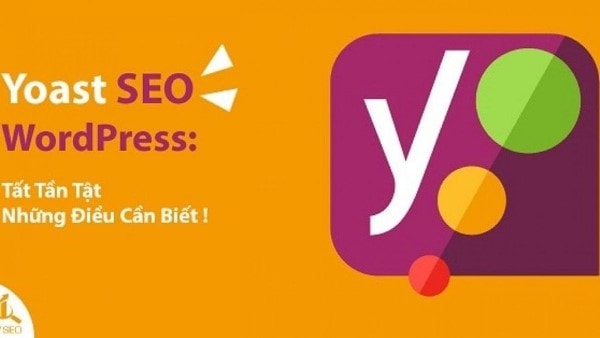
Yoast SEO là gì?
Yoast SEO, thường còn được gọi là SEO By Yoast. Đây là một công cụ rất phổ biến và được sử dụng nhiều trên các website wordpress. Cho dù các website được xây dựng là blog cá nhân, web bán hàng, web review…. thì đây cũng là một công cụ đắc lực. SEO By Yoast sẽ giúp bạn tối ưu website chuẩn SEO một cách chi tiết và tốt nhất.
Về cơ bản thì công cụ này sẽ giúp bạn tối ưu được tiêu đề, phần mô tả, các từ khóa, tag, một số tiêu chí khác nữa của SEO. Ngoài ra thì sitemap XML, hệ thống mạng xã hội cũng sẽ được quản lý dễ dàng hơn với SEO By Yoast.
Hiện nay thì công cụ này có cả bản miễn phí và trả phí. Với bản trả phí là Yoast SEO Premium thì bạn sẽ được sử dụng nhiều tính năng hơn với chất lượng tốt hơn. Thế nhưng đa số mọi người đều dùng bản miễn phí bởi nó đã đủ đáp ứng được nhu cầu về SEO. Nếu như bạn có kinh tế dư giả một chút thì có thể mua bản Premium để trải nghiệm SEO By Yoast tốt hơn.
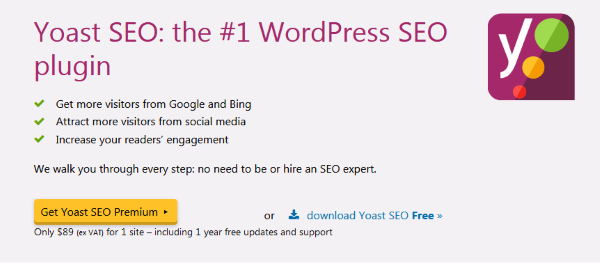
Cách tải và cài đặt Yoast SEO
Đầu tiên các bạn nên nhớ rằng, công cụ này sẽ chỉ được cài đặt trên những website được xây dựng trên nền tảng wordpress có hosting hoặc Vps riêng. Những blog làm trên nền tảng wordpress 2.0 thì sẽ không cài đặt được công cụ này. Vậy thì bây giờ chúng ta sẽ tải và cài đặt Yoast SEO như thế nào?
Tải từ CMS wordpress
Trong phần bảng điều khiển quản trị của wordpress, bạn có thể lựa chọn đến mục plugin và nhấp chuột vào addnew. Lúc này đây sẽ hiển thị ra vô vàn các plugin khác nhau của wordpress được sử dụng nhiều, kèm theo đó là một thanh tìm kiếm. Bạn chỉ cần gõ vào thanh tìm kiếm từ khóa “Yoast SEO” để tìm thấy công cụ này.
Sau khi tìm thấy công cụ này thì các bạn click vào install now để tải về, nếu quá trình tải về hoàn tất bạn sẽ nhận được yêu cầu active plugin này. Khu đã active xong bạn nhìn sang thanh menu sidebar của bảng điều khiển quản trị sẽ nhìn thấy có thêm mục “SEO“, vậy là bạn đã tải và cài đặt thành công.
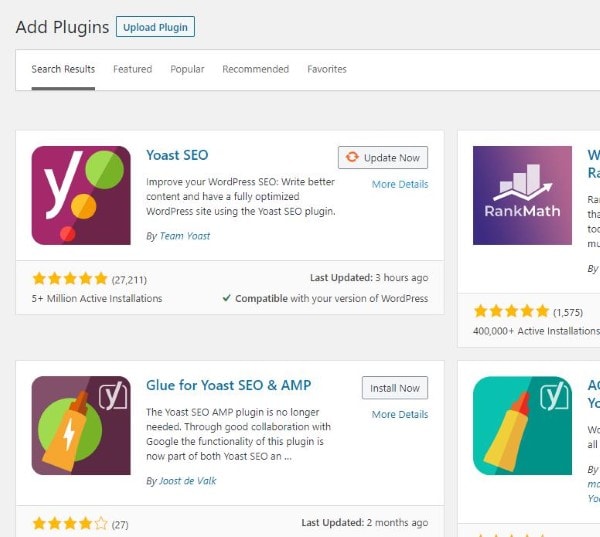
Tải từ trang chủ
Để tải công cụ từ trang chủ, bạn hãy truy cập vào địa chỉ website Yoast.com, trên website sẽ có liên kết để bạn tải về cả bản Premium lẫn bản miễn phí. Tùy thuộc vào nhu cầu mà bạn tải công cụ về và save vào máy tính của mình.
Trong trang quản trị của wordpress, bạn cũng lựa chọn phần plugin và nhấp chuột vào addnew, tuy nhiên lúc này thay vì tìm kiếm thì bạn sẽ nhấp vào nút upload plugin. Đây là tính năng cài đặt công cụ có sẵn trên máy tính mà bạn đã tải về trước đó.
Sau khi lựa chọn Yoast SEO mà bạn tải về máy tính trước đó và click OK, công cụ sẽ được tải lên trên trang wordpress của bạn, lúc này bạn cũng nhận được yêu cầu active để có thể kích hoạt plugin. Đến đây là bạn đã cài đặt thành công.
Import cài đặt từ plugin SEO trước đó
Đây là một lưu ý dành cho những bạn đã từng cài đặt Yoast SEO hoặc là dùng những plugin tối ưu SEO bất kỳ nào khác. Các bạn hoàn toàn có thể import những cài đặt từ plugin trước đó qua tính năng import của SEO By Yoast bằng cách vào phần Tools > Import and Export > Import from other SEO plugin.
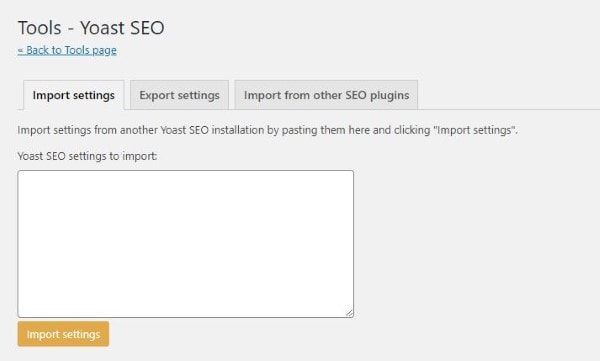
Tại đây bạn có thể lựa chọn những dữ liệu như là tiêu đề, mô tả, các cài đặt, robots.txt, Sitemap XML hay là Breadcrumbs nữa để không cần phải cài đặt lại. Còn trong trường hợp bạn muốn thiết lập lại từ đầu hoặc chưa dùng plugin SEO nào khác, thì hãy cùng theo dõi những thiết lập cho Yoast SEO ngay dưới đây.
Thiết lập Yoast SEO
Sau khi đã tải và cài đặt Yoast SEO, bạn cần phải thiết lập những thứ cơ bản như là tiêu đề, mạng xã hội, sitemap XML….. Bây giờ chúng ta sẽ đi đến những thiết lập cần thiết dựa theo thứ tự của công cụ này từ cơ bản tới chi tiết.
Thiết lập chung
Trong phần thiết lập chung, bạn sẽ thiết lập đa số những thứ cần thiết cho công cụ này và chúng giúp bạn quản lý website, blog một cách tốt hơn.
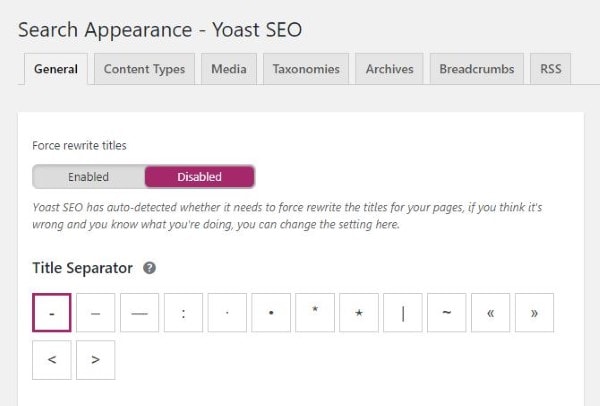
General
Trong tab General này bạn sẽ thiết lập một số cấu hình mặc định cho công cụ này, ở đây cũng gần như không phải thiết lập cái gì cả, bạn có thể thay đổi những tùy chọn hoặc là bỏ qua. Tuy nhiên hãy nhớ điền những thông tin của mình ở phần Your Info. Trong này sẽ có tên hiển thị, website của cá nhân hay công ty, logo và ảnh đại diện của đơn vị…. Các thông tin này sẽ giúp cho Google nhận biết và có thể sẽ xuất hiện trên Knowledge Graph.
Webmaster Tools
Đây là phần mà bạn dùng để liên kết với Webmaster Tools, qua đó mà bạn theo dõi được các thông số của website trên những công cụ tìm kiếm như google, yahoo, bing…. Nếu bạn có dùng Webmaster Tools của những công cụ tìm kiếm trên, bạn hãy xác nhận với Yoast SEO. Cách thức xác mình bạn có thể lựa chọn bằng HTML Tag để không cần phải chèn code vào header hoặc là tải file lên host của mình.
Sau khi thực hiện xong, thì website của bạn và Webmaster Tools được liên kết với nhau, tuy nhiên cần phải mất khoảng 3 ngày thì bạn mới bắt đầu nhìn được các thống số trong Search Console. Đối với những bạn làm SEO thì các thông số mà bạn nên quan tâm như là:
- Keywords: từ khóa.
- Impression: số lần hiển thị của từ khóa.
- Click: số lần người dùng nhấp chuột vào từ khóa.
- CTR: tỷ lệ nhấp chuột vào từ khóa (CTR = Click / Impression * 100).
- Position: thứ hạng của từ khóa.
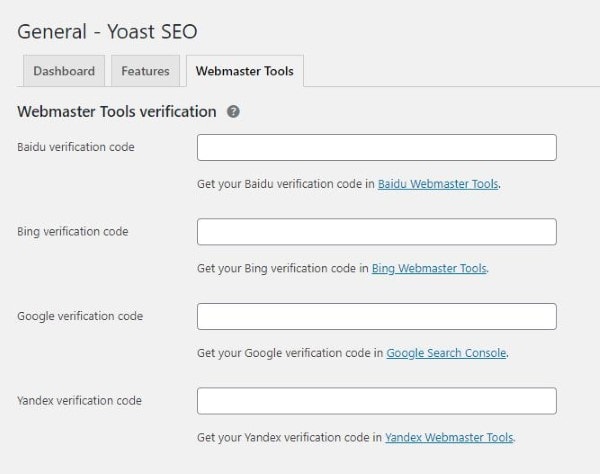
Security
Đây là tab dành cho thiết lập để bảo mật. Trong trường hợp mà website của bạn chỉ có một tài khoản quản trị và một người quản trị duy nhất, thì các bạn có thể bỏ qua phần này. Tuy nhiên nếu như có nhiều người đăng bài, nhiều biên tập viên khác nhau thì các bạn lại nên chú ý. Trong mục Security có một ô check box, nếu như không đánh dấu vào đó thì bất cứ người nào cũng có thể tùy chọn noindex hoặc là redirect bài viết trên trang.
Hoặc thậm chí là nếu như bạn có tin tưởng vào các biên tập viên của mình, thế nhưng bạn cũng hãy giới hạn quyền của họ lại hoặc là đánh dấu vào ô này. Việc đó sẽ giúp cho người khác không thay đổi được các thiết lập về chuyển hướng hoặc noindex bài viết trên trang.
Tiêu đề và mô tả
Trong Yoast SEO thì tiêu đề và mô tả khá quan trọng. Đây là phần sẽ ảnh hưởng khá nhiều tới SEO cho nên các bạn nên tối ưu một cách cẩn thận và đã qua nghiên cứu từ khóa. Trong phần Title & Description này bạn sẽ cần thiết lập tiêu đề hiển thị và mô tả của cả trang chủ, các page, bài viết hoặc cả category và tags nữa.

General
Đây là phần bạn sẽ thiết lập tiêu đề cũng như là mô tả của toàn bộ website. Tiêu đề bạn thiết lập ở đây sẽ hiển thị trên toàn bộ các bài viết, page, danh mục của website. Giả sử bạn thiết lập tiêu đề là “My Website”, thì các bài viết sẽ có tiêu đề là: “Tên bài viết – My Website”. Điều này sẽ tương tự với mọi trang của website.
Ở tab General này cũng có phần “Force rewrite titles” để giúp bạn khắc phục tình trạng tên trang bị lặp lại ở tiêu đề. Có một số giao diện wordpress đã được cài đặt và hiển thị tiêu đề theo một mẫu cố định nào đó và xung đột với SEO By Yoast. Thông qua mục này bạn sẽ khắc phục được tình trạng, nếu không thì bạn sẽ phải chỉnh sửa code của website để tránh bị duplicate title.
Homepage
Phần thiết lập tiêu đề cho homepage sẽ phụ thuộc vào homepage của bạn thuộc loại nào. Có 2 dạng homepage trong wordpress đó là:
- Blog homepage: trang chủ hiển thị danh sách các bài viết.
- Front page: trang chủ là một page được đặt làm homepage.
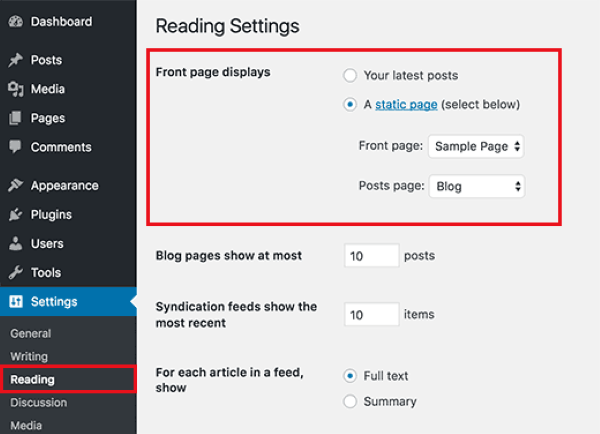
Đối với trường hợp trang chủ là Blog homepage thì bạn có thể thay đổi tiêu đề và mô tả ngay tại đây. Tuy nhiên nếu như trang chủ của bạn là Front page thì bạn cần phải click vào editing the front page/blog itself hoặc là tìm đến page mà bạn đặt làm trang chủ để sửa. Tại đó bạn sẽ thay đổi tiêu đề của page chính là tiêu đề của trang chủ.
Post Types
Tại phần Post Types bạn sẽ thiết lập tiêu đề, mô tả, Meta Robots, Snippet, Meta Box cho bài viết hoặc là trang có ở trên website.
Tiêu đề và mô tả
Ở đây bạn sẽ đưa ra một mẫu chung dành cho các trang hoặc bài viết của mình. Giả sử bạn đặt “đây là tiêu đề” thì mọi bài viết hoặc trang của bạn đều sẽ có một tiêu đề chung như này. Cấu trúc có thể thay đổi dựa theo một số cú pháp như là %title%, %sitetitle%… Ví dụ bạn để tiêu đề trống hoặc là %title% thì đối với bài viết hoặc trang, nó sẽ lấy tiêu đề của mình để làm title luôn. Đây cũng là cấu trúc thuật tiện nhất.
Các cấu trúc để thiết lập này rất nhiều, bạn có thể tham khảo tại tài liệu mà Yoast SEO cung cấp hoặc là thử bằng cách gõ ký tự “%”, lúc đó các gợi ý sẽ được đưa ra để bạn lựa chọn theo ý muốn. Phần mô tả cũng tương tự như vậy, bạn có thể sử dụng cấu trúc nhất định để làm mô tả, nếu bạn để trống thì các bài viết hoặc trang trên website sẽ lấy 170 ký tự đầu tiên trong nội dung để làm mô tả.
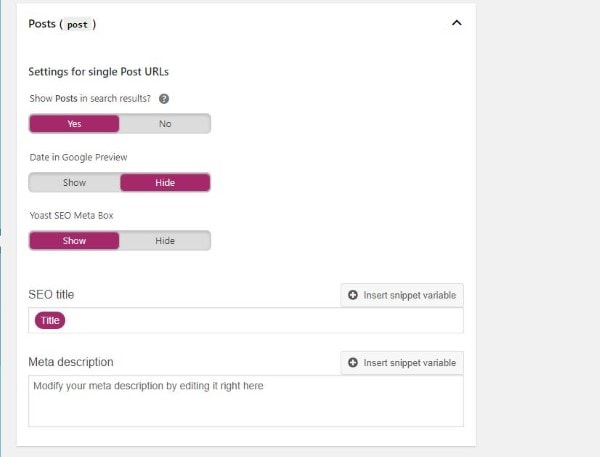
Meta Robots
Meta Robots là cài đặt chung về vấn đề index đối với các trang và bài viết của bạn. Tại đây bạn sẽ có 2 lựa chọn là Noindex và Follow. Đa số mọi người đều sẽ bỏ qua phần này, tuy nhiên nếu bạn không muốn các bài viết và trang của mình được index thì hãy tích vào đó. Hoặc là bạn cũng có thể bỏ trống và lựa chọn Noindex cụ thể trong từng trang và bài viết.
Date in Snippet Preview
Tính năng này sẽ quyết định tới việc có hay không hiển thị thời gian và ngày tháng đăng bài viết. Trong trường hợp các bài viết của bạn được cập nhật thường xuyên và mang tính xu hướng, trending… thì nên mở tính năng này.
Thế nhưng ngược lại, giả sử bài viết của bạn có tác dụng trong khoảng thời gian dài, phù hợp trong nhiều năm trong tương lai thì bạn có thể bỏ lựa chọn này. Việc đó giúp cho ẩn thời gian đăng bài, tránh việc người đọc cho rằng bài viết của bạn đã có từ lâu và bị lỗi thời.
Meta Box
Meta Box là một khung hiển thị thông tin về SEO By Yoast trong từng trang và bài viết. Tại phần thiết lập này nếu như bạn lựa chọn ẩn, thì trong các bài viết sẽ không hiển thị các thông tin tùy chỉnh của công cụ này nữa.
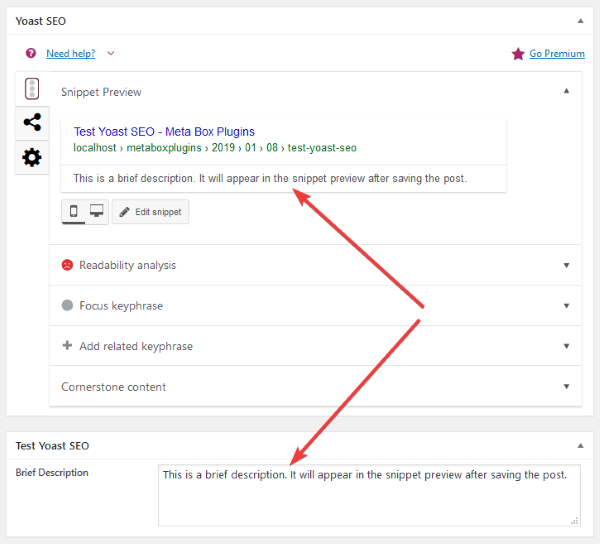
Lời khuyên là bạn có thể để nguyên Meta Box, bởi có thể trong từng trang hoặc bài viết cụ thể, bạn sẽ phải tùy chỉnh SEO By Yoast khác đi để tối ưu tốt hơn. Trong trường hợp bạn thay đổi quyết định thì bạn chỉ cần thay đổi thiết lập tại đây là được.
Taxonomies
Ở trên chúng ta đã có một phần thiết lập cấu trúc tiêu đề và mô tả chung cho các trang và bài viết, vậy thì bây giờ sẽ là dành cho các tags và category (danh mục). Tương tự như với các trang và bài viết, bạn có thể sử dụng %title%, các cấu trúc có sẵn để thiết lập mẫu tiêu đề và mô tả chung cho danh mục.
Trong trường hợp bạn bỏ trống phần này, thì tiêu đề của các danh mục sẽ chính là tên của danh mục đó. Ngoài ra thì tại đây bạn cũng có thêm các lựa chọn về Noindex hoặc Follow dành cho các danh mục hoặc tags trên website. Điều này giúp cho bạn tránh bị trùng lặp nội dung nếu như có nhiều danh mục tương tự nhau, cũng là để tránh cho bạn bị google phạt bởi thuật toán Panda.
Archives
Trên website của bạn có thể sẽ có những trang dành cho tác giả, trang ngày tháng, một số trang đặc biệt như trang tìm kiếm hoặc lỗi 404. Thiết lập Archives là bạn sẽ cài đặt tiêu đề, mô tả, nội dung hoặc là tình trạng index của những trang nói trên.
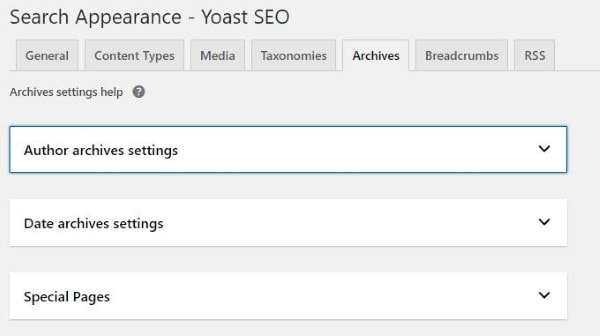
Đặc biệt là đối với trang 404 – lỗi không tìm thấy, nếu như bạn có nhiều đường dẫn bị lỗi mà chưa thực hiện tối ưu redirect được về page 404 này thì nên lưu ý. Bạn hãy lựa chọn Noindex cho trang 404 để tránh trùng lặp nội dung, sau đó dùng một số plugin hay code để chuyển hướng toàn bộ các đường dẫn lỗi về trang 404 mà bạn có sẵn.
Mạng xã hội
Các thiết lập trong phần mạng xã hội của Yoast SEO khá là đơn giản và rõ ràng. ứng với mỗi mạng xã hội thì bạn chèn đường dẫn tương ứng vào là được. Riêng đối với Twitter thì thay vì chèn đường dẫn bạn sẽ chèn @ + username. Việc liên kết này sẽ giúp cho những công cụ tìm kiếm hiểu rằng website của bạn có hệ thống mạng xã hội và đã kết nối.
Nếu như bạn muốn kiểm soát được tiêu đề, hình ảnh khi chia sẻ nội dung lên mạng xã hội, bạn có thể cài đặt tiêu đề và hình ảnh mặc định có sẵn. Trong trường hợp bạn muốn biết nội dung hoặc website của mình đạt được bao nhiêu lượt tương tác thì cần phải cài đặt Insights của từng mạng xã hội khác nhau.
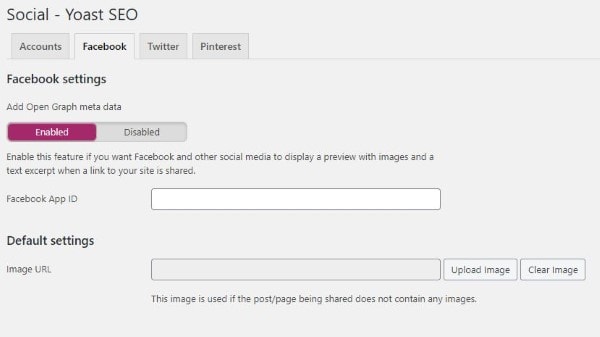
XML Sitemaps
Sitemap XML là một kiểu bản đồ ở dạng văn bản, nó chứa những đường dẫn của các danh mục, tags, trang và bài viết trên website của bạn. Thông qua Sitemap XML thì các công cụ tìm kiếm sẽ lập chỉ mục được dễ dàng hơn mỗi khi mà nội dung trên website của bạn có thay đổi.
Tại phần thiết lập này, bạn có thể lựa chọn những nội dung, trang hay danh mục và tags mà bạn muốn hiển thị trong Sitemap. Trong trường hợp bạn muốn loại bỏ một bài viết hay trang nào đó khỏi Sitemap, bạn sẽ cần điền ID của bài viết đó, hoặc là thay đổi cài đặt trong bài viết cụ thể.
Advanced
Tại mục Advanced của Yoast SEO cũng có một số thiết lập rất quan trọng mà bạn cần chú ý, đặc biệt là Permalinks bởi nó ảnh hưởng tới việc SEO.
Breadcrumbs
Breadcrumbs sẽ giúp cho người dùng có thể thấy được những mục dẫn đến trang hiện tại. Tùy thuộc vào cách cài đặt mà việc hiển thị cũng khác nhau, và đối với Breadcrumbs thì dù đã cài đặt bạn cũng cần phải chèn code vào giao diện mới có thể hiển thị được. Breadcrumbs này cũng sẽ hiển thị trên google và các công cụ tìm kiếm khác.
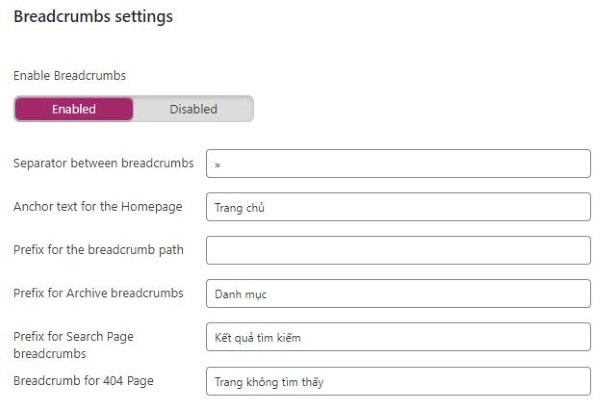
Thông thường thì dạng Breadcrumbs phổ biến được sử dụng sẽ là: Trang chủ > Tên danh mục/Tags > Tên trang/bài viết. Trong trường hợp mà bạn không thể tự mình chèn code vào giao diện website thì bạn buộc phải nhờ người khác hoặc sử dụng các plugin hỗ trợ Breadcrumbs.
Permalinks
Permalinks là phần rất quan trọng, bởi nó sẽ ảnh hưởng tới đường dẫn của bài viết, trang, tags và cả danh mục nữa. URL thì lại ảnh hưởng tới SEO cho nên các bạn nên cài đặt sao cho phù hợp. Thông thường thì đường dẫn tối ưu và chuẩn SEO nhất, được nhiều người sử dụng sẽ là: “domain.xxx/ten-danh-muc/ten-bai-viet”.
Tuy nhiên mặc định thì đường dẫn của wordpress là domain.xxx/category/ten-danh-muc/ten-bai-viet, vì thế cho nên lời khuyên là các bạn nên chỉnh sửa phần này.
RSS – Feed
Thiết lập RSS là một phương pháp tốt để phòng chống việc ăn cắp content, đặc biệt là nếu lượng content của bạn đủ lớn. Thông qua RSS bạn không những có thể kiểm tra được có bất cứ đối tượng nào ăn cắp bài viết của mình không, mà còn có thể trỏ ngược backlink từ đó về website của mình.
Mặc dù không thể phòng tránh 100% việc lấy trộm hoặc copy content, nhưng sử dụng RSS thì các bài viết có trong RSS Feed sẽ tự tạo ra một credit để đánh dấu và tạo thành một backlink dành cho bạn.
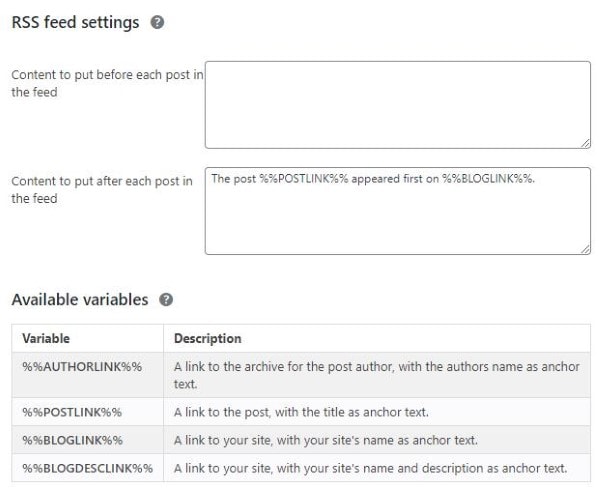
Search Console
Ở trên chúng ta đã có phần Webmaster Tools, thế nhưng Search Console ở đây chỉ dành cho google mà thôi. Qua phần này bạn sẽ liên kết được website của mình với Google Webmaster Tool một cách dễ dàng hơn chỉ thông qua đoạn code được google cấp cho bạn.
Bạn chỉ cần vào Google Search Console, nhận đoạn code để xác minh cho website, copy đoạn code và quay lại paste vào mục này trong Yoast SEO rồi click Authenticate để xác nhận. Hãy chú ý rằng lúc này đây thì công cụ SEO By Yoast này sẽ có quyền truy cập tài khoản Webmaster Tools của bạn.
Tools
Tại đây sẽ có một số công cụ mà có thể bạn sẽ muốn sử dụng, giúp cho việc vận hành website được dễ dàng hơn.
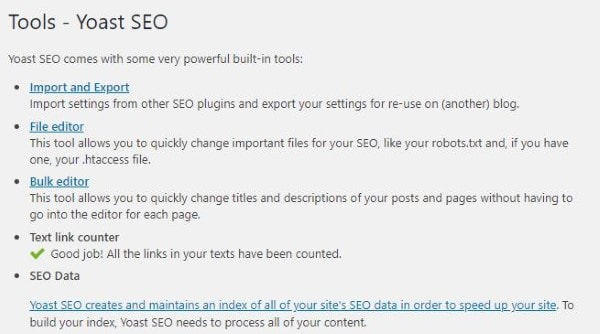
Bulk Editor
Trong trường hợp bạn muốn thay đổi số lượng lớn các tiêu đề hoặc là mô tả, thì đó là lúc mà bạn cần dùng đến Bulk Editor. Dựa vào tính năng này bạn sẽ nhận được danh sách toàn bộ những trang và bài viết, sau khi xem xét và muốn thay đổi thì bạn có thể sửa và thay đổi cùng 1 lúc nhằm đỡ tốn thời gian hơn.
File Editor
Đây là tính năng giúp cho bạn có thể chỉnh sửa được một số file quan trọng như là .htaccess hoặc là robot.txt. Nếu như bạn không muốn thông qua phần mềm khác hoặc là Cpanel để chỉnh sửa file có trên host/vps thì có thể dùng tính năng này. Tuy nhiên không phải file nào cũng có thể được sửa bằng tính năng này.
Import and Export
Nếu như bạn có nhiều website, blog được làm từ wordpress và đều cài Yoast SEO. Để tránh việc phải thiết lập nhiều lần lặp đi lặp lại, bạn có thể dùng tính năng Import and Export. Bạn hãy xuất ra các cài đặt từ 1 trang, rồi nhập vào những trang còn lại. Việc này giống như là nhân bản quá trình thiết lập vậy.
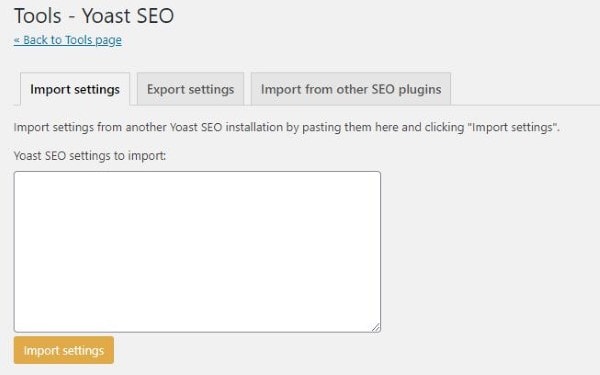
Hướng dẫn sử dụng Yoast SEO
Sau khi đã hoàn thanh các thiết lập cho plugin này, chúng ta sẽ cùng tìm hiểu đến hướng dẫn sử dụng Yoast Seo này. Trong trang quản trị admin, các bạn hãy mở danh sách toàn bộ bài viết hoặc trang ra, lúc này các bạn sẽ có cột “SEO” và chúng là những chấm màu khác nhau. Các chấm màu này sẽ cho biết mức độ tối ưu SEO của những trang hoặc bài viết đó.
- Màu xanh: trang đã được tối ưu hóa rất tốt.
- Màu vàng: trang đã được tối ưu hóa nhưng vẫn có thể tốt hơn.
- Màu đỏ: mức độ tối ưu hóa kém, cần tối ưu hóa lại.
- Màu xám: không có thông tin về mức độ tối ưu.
Dựa vào các thang màu này cùng với nhu cầu của mình, các bạn sẽ tự đưa ra quyết định có nên thực hiện tối ưu cho trang hoặc bài viết đó hay không? Nếu như có, thì chúng ta hãy cùng mở một trang hay bài viết ra và thực hiện tối ưu ngay nào.
General
Tại đây bạn sẽ có thể tùy chỉnh được tiêu đề và mô tả dành cho công cụ tìm kiếm. Bạn chỉ cần gõ một từ khóa vào trong thanh Focus Keyword là công cụ này sẽ tìm trong tiêu đề, đường dẫn, mô tả, các thẻ heading và cả nội dung bài viết để so sánh. Sau khi hoàn thành thì bạn sẽ nhận được thông báo về mật độ từ khóa, từ khóa còn thiếu hoặc thừa ở chỗ nào, đã phù hợp hay chưa.
Bạn cũng có thể sẽ được xem trước cách mà tiêu đề và mô tả hiển thị trên những công cụ tìm kiếm, qua đó ước lượng được độ dài văn bản phù hợp. Tuy nhiên đối với bản Yoast SEO miễn phí thì bạn sẽ chỉ có thể điền vào được một từ khóa duy nhất mà thôi.
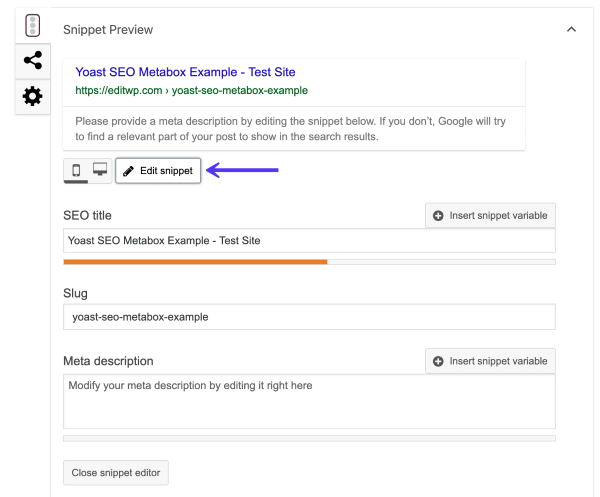
Page Analysis
Khi đã tùy chỉnh các chi tiết trong phần General, bạn hãy đăng/lưu bài viết lại rồi mới chuyển qua phần Page Analysis. Tại đây lúc này, bạn mới có thể nhìn thấy được mức độ tối ưu của trang hoặc bài viết một cách chính xác. Các thông tin được đưa ra sẽ gồm có:
- Số lượng từ khóa nhiều hay là ít.
- Độ dài của nội dung là bao nhiêu.
- Từ khóa có bị trùng lặp với bài viết/trang khác không.
- Có outbound link hoặc hình ảnh hay chưa.
Lưu ý
Sau khi thực hiện tối ưu, bạn sẽ nhìn thấy dấu hiện các thang màu thể hiện mức độ tối ưu SEO của bài viết. Tất nhiên là chúng ta sẽ cố gắng đạt được nhiều chấm xanh nhất, và hạn chế các chấm đỏ lại. Thế nhưng đối với chấm màu vàng thì bạn có thể lựa chọn tối ưu hoặc không.
Nguyên nhân của việc này là bởi công việc tối ưu được chấm điểm bởi plugin chứ không cụ thể bởi công cụ tìm kiếm, bởi vậy mà nó chỉ thể hiện độ chính xác tương đối mà thôi. Thực tế có một số việc tối ưu đã là rất tốt hoặc chưa tốt, nhưng được đánh giá chưa thật chuẩn.
Giả sử bạn đã có từ khóa chính trong tiêu đề, thế nhưng plugin này lại yêu cầu bạn sửa lại tiêu đề bằng cách đưa từ khóa chính lên đầu. Thế nhưng nếu sửa như vậy thì tiêu đề lại thật “củ chuối”. Bởi vậy mà bạn nên tối ưu sao cho bản thân cảm thấy phù hợp nhất là được.
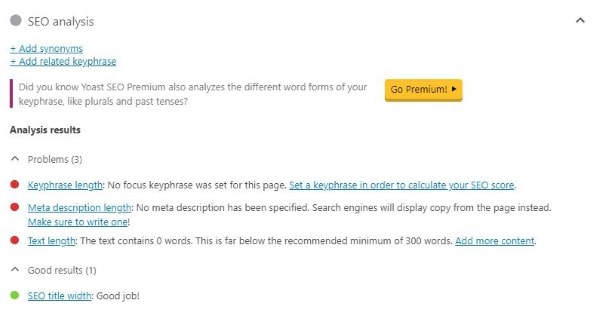
Advanced
Ở phần Advanced này thì bạn sẽ có thể thực hiện được các thay đổi dành cho việc chuyển hướng 301, Sitemap XML hoặc là robot. Trong trường hợp mà nội dung của bài viết đã được đăng tải hoặc trùng lặp trên internet, bạn cũng có thể đặt canonical để tránh bị hiểu là copy hoặc trùng lặp. Một số tùy chỉnh bạn có thể quan tâm như:
- No Snippet: Không cho phép các công cụ tìm kiếm sử dụng snippet của nội dung.
- No Archive: Không cho phép các công cụ tìm kiếm sử dụng lưu trữ của trang.
- No YDIR: Không cho phép các công cụ tìm kiếm sử dụng mô tả dành cho trang từ Yahoo.
- No ODP: Không cho phép các công cụ tìm kiếm thay thế mô tả của trang từ DMOZ.
Social
Phần này thì không quá liên quan tới SEO, nó chỉ là tăng cường tín hiệu mạng xã hội cho bài viết của bạn mà thôi. Thông thường thì bài viết của bạn khi được chia sẻ lên mạng xã hội sẽ bị lấy một hình ảnh, tiêu đề hoặc đoạn nội dung bất kỳ để hiển thị.
Hơn nữa ngày nay người dùng mạng xã hội đều lướt với tốc độ khá nhanh, cho nên bạn cần cài đặt phần này để tăng cường traffic từ mạng xã hội. Bạn có thể điều chỉnh phần tiêu đề, mô tả, snippet hoặc là hình ảnh của bài viết khi hiển thị trên các trang mạng xã hội tại đây.
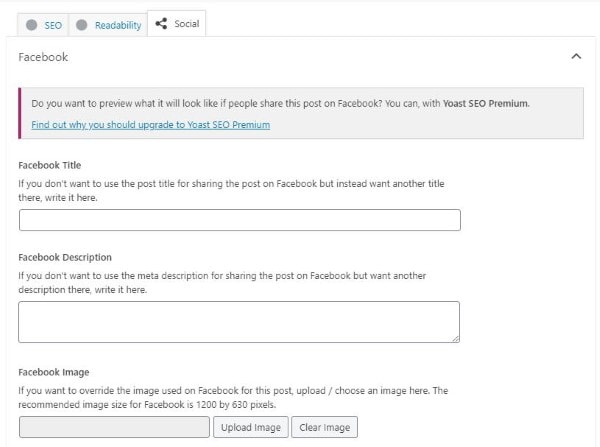
Publish
Ngay gần nút Publish (đăng bài viết) cũng có các chấm màu thể hiện mức độ tối ưu của bài viết. Nguyên nhân là để trước khi nhấp chuột vào nút đăng bài, bạn sẽ thấy lại được khả năng tối ưu của mình, rồi mới quyết định có đăng bài hay không. Phần này không có gì quá quan trọng cả.
Yoast SEO Premium
Đa số mọi người đều sử dụng Yoast SEO với phiên bản miễn phí, đó là bởi với bản free thì công cụ này cũng đã thực hiện rất tốt việc tối ưu cho SEO. Vậy thì khi đến với Yoast SEO Premium chúng ta sẽ nhận được thêm những gì?
SEO dễ dàng hơn nữa
Đối với bản Premium thì plugin này sẽ giúp bạn SEO dễ dàng hơn nữa, đặc biệt đối với với những hình thức SEO khác so với thông thường. Đó là những hình thức nào?
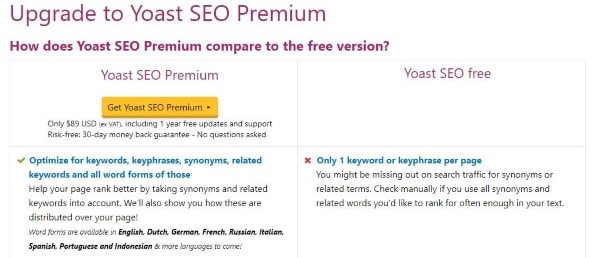
SEO Video
Đối với website có nhiều content là video, thì plugin sẽ giúp cho các công cụ tìm kiếm có được thông tin cần thiết, qua đó index video của bạn được dễ dàng hơn. Việc này tưởng chừng như không có nhiều tác dụng cho lắm, thế nhưng nó giúp bạn nhận được rich snippet với tỷ lệ cao hơn.
SEO News
Mặc dù Yoast SEO không gửi content của bạn tới Google News, thế nhưng trong trường hợp website của bạn là tin tức thì nó sẽ tối ưu theo chuẩn của Google News. Ngoài ra thì với một số tính năng như XML News Sitemap hoặc Standout Tag thì website tin tức của bạn cũng sẽ dễ dàng lên top hơn.
SEO Local
SEO Local sẽ giúp cho doanh nghiệp, dịch vụ của bạn được định vụ trên bản đồ địa lý. Với tính năng này thì doanh nghiệp của bạn sẽ được công cụ tìm kiếm thu thập những thông tin như địa chỉ, thời gian hoạt động, thông tin liên hệ…. Các thông tin này cũng sẽ được cung cấp tới người dùng với độ chính xác cao.
Redirects Link
Trong trường hợp bạn cần phải chuyển hướng số lượng lớn đường dẫn trên website, thì Yoast SEO Premium sẽ giúp bạn có thể import các redirect đó từ .htaccess hoặc là điều chỉnh dựa theo mong muốn. Mặc dù đã có nhiều plugin thực hiện điều này, thế nhưng dùng sẵn trên 1 plugin thì vẫn sẽ tốt hơn.
Internal linking
Internal linking là tính năng mà nó sẽ gợi ý tới bạn những bài viết với độ liên quan lớn, nhằm tạo ra các liên kết nội bộ được tốt hơn. Hiện nay thì liên kết nội bộ có khả năng đem lại sức mạnh rất lớn cho website, và nếu tối ưu tốt thì lượng time-on-site và page view của bạn sẽ tăng lên đáng kể.
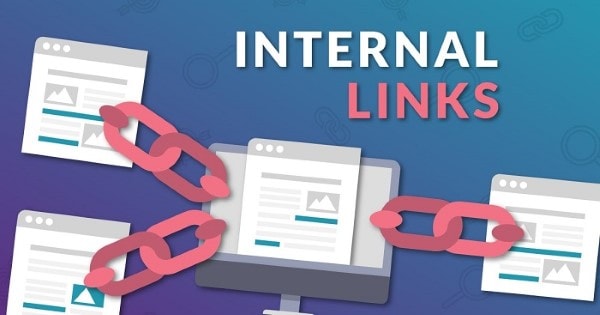
Social previews
Với bản miễn phí thì bạn sẽ chỉ có thể tùy chỉnh tiêu đề, mô tả và hình ảnh của nội dung khi được chia sẻ lên mạng xã hội. Thế nhưng với bản Premium thì bạn còn có thể nhìn thấy trước để điều chỉnh một cách chính xác và phù hợp hơn theo ý muốn của mình.
Multiple focus keywords
Multiple focus keywords là tính năng đáng giá nhất của bản Premium, thay vì chỉ focus được 1 từ khóa chính duy nhất, thì bạn có thể focus được nhiều từ khóa khác nhau. Nhờ vào việc này bạn sẽ tối ưu bài viết và trang một cách tốt hơn, nâng cao hiệu quả về thứ hạng trên công cụ tìm kiếm.
Trên đây là toàn bộ những điều cần biết về Yoast SEO, từ cách cài đặt, thiết lập, hướng dẫn sử dụng Yoast Seo cũng như đặc điểm của bản Premium. Nếu bạn đang làm SEO hoặc có website wordpress, hãy đừng ngần ngại và sử dụng plugin này ngay bây giờ.
